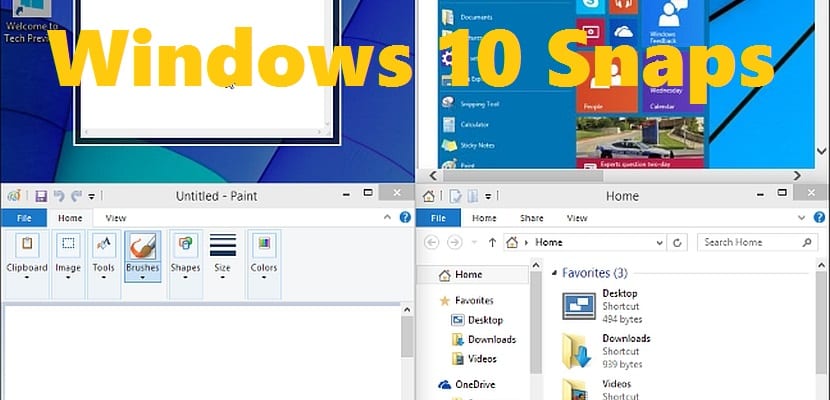
Windows 10 No sākuma tā ir mēģinājusi rūpēties par sīkumiem, kas galu galā patīk tā lietotājiem. Viens no tiem ir klasiskais logu dakstiņu funkcija, vai kā tos tagad sistēmā sauc, snaps darbvirsma. Šī funkcija nav jauna, kā sākotnēji tika ieviests sistēmā Windows 7 ar Aero Snap, taču tā ir slīpēta visās nākamajās operētājsistēmas versijās, līdz tā sasniedz augsti attīstītu evolūciju, kas pašlaik ir Windows 10.
Funkcija snaps radīja daudzuzdevumu pieredzi ar dubultlogu palīdzību un tā ir funkcija, kas ir gan planšetdatoru, gan darbvirsmas versijās. Rūpīga tās zināšana ir svarīgs solis, ja mēs vēlamies maksimāli izmantot savu darbu pie galda.
L snaps Windows ļauj mums pielāgot logus mūsu ekrānā, lai vienā acumirklī varētu dalīties tā sadalījumā starp vairākiem. Noklikšķinot uz viena no tiem un pārvietojot to uz rezervi, mēs varam aktivizēt arī šo funkciju uz abām ekrāna pusēm. Pat mēs varam izmantot augšējo malu vai stūrus lai aktivizētu citas kombinācijas ceturkšņa ekrāna izkārtojumos.
Tastatūras snap funkcijas
Mēs varam izmantot sava aprīkojuma tastatūru, lai pielāgotu logus mūsu sistēmā. Izmantojot taustiņu kombināciju Windows + kreisais kursors vai Windows + labais kursors, mēs varam piestiprināt logus vienā vai otrā ekrāna pusē. Mēs varam izmantot arī citus kursorus un darīt snap ar Windows + kursors uz augšu lai atjaunotu vai palielinātu logu vai Windows + kursors uz leju izraisīt tieši pretēju efektu. Kad tas ir pielāgots, mēs varam izmantot tos pašus taustiņus, lai to pārvietotu pa katru karstajiem ekrāna.
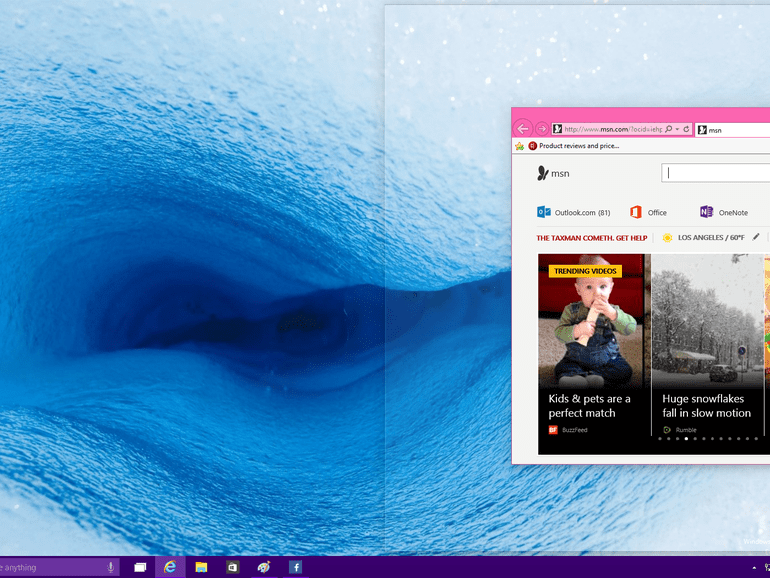
Snap funkcijas ar vedni
Vai mēs izmantojam peli vai tastatūru, lai veiktu logu sakraušanu ar snaps vednis mēģinās mums parādīt gala rezultātu pa līniju ekrānā, kas parādīs iestatījumu. Piemēram, pārvietojot logu pa kreisi, mēs redzēsim, ka ekrāna vidū parādās līnija, un tā iezīmēs vietu, kur logs piestās. Ja ir atvērti citi logi, vednis atvērs sīktēlu sēriju lai izvēlēto izvēlēto novietotu brīvajā zonā. Lai to izdarītu, mums vienkārši jānoklikšķina uz vajadzīgā sīktēla, un tas tiks pielāgots jūsu reģionā.
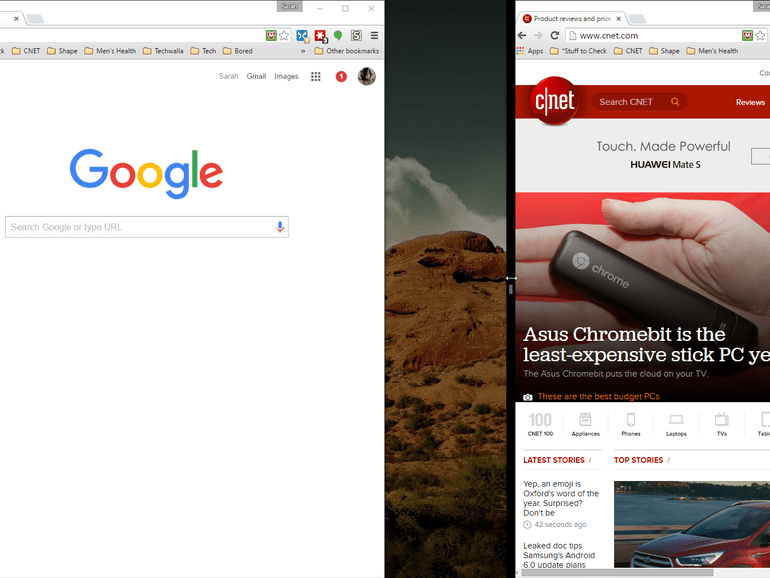
Visbeidzot, kad esam izdarījuši snap loga ekrāna vidū, mēs varam mainīt tā izmēru, ja noklikšķinām ar peli un velkam tās dalīšanas līniju. Tādā veidā mēs varēsim pilnībā pielāgot logus atkarībā no mūsu darba zonas. Pārējais ekrāns paliks tukšs, tāpēc, ja mēs vēlamies, to var atstāt brīvu.
